
几何画板电脑版免费下载 v5.0.7.5 最新版
大小:82.3 GB更新日期:2021-04-05 11:12:40.000
类别:理科工具
 228
228 38
38分类

大小:82.3 GB更新日期:2021-04-05 11:12:40.000
类别:理科工具
 228
228 38
38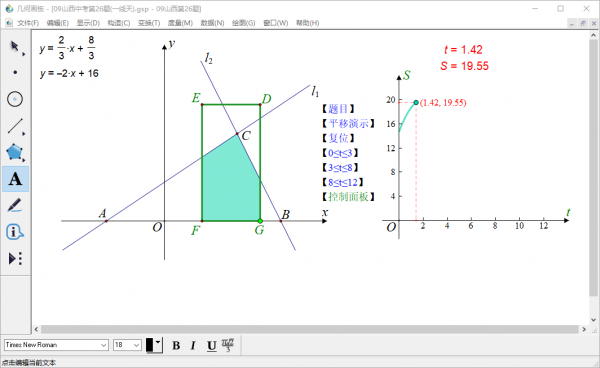
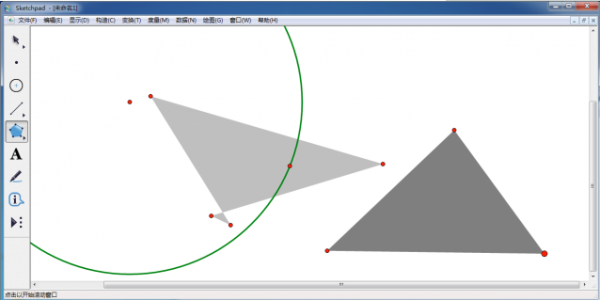
几何画板电脑版是一款超级好用的教学绘图工具,软件包含了通用数学绘图以及物理绘图,能够将抽象的知识点通过可视化的图纸方式呈现出来,软件在国内拥有非常多的合作院校,例如清华大学、黄冈中学、启东中学、同济大学、武汉理工大学等等。几何画板免费版软件操作简单,容易上手,所有的绘图操作都可以通过工具栏以及菜单栏实现。
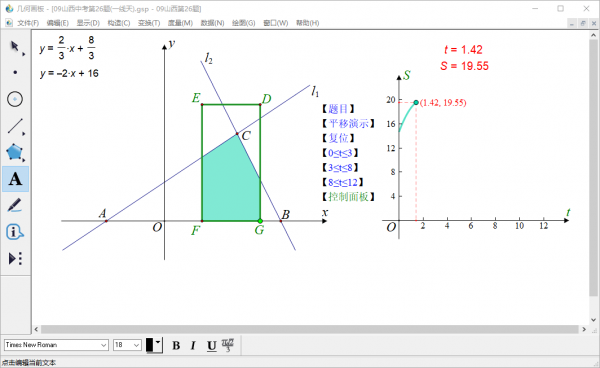
几何画板最新版软件能够将完成的图纸直接导出为JPG、PNG、PDF等格式,可以直接用作课件,或者直接导入Word文件中,方便老师使用。
1.可免费用于学习、教学和考评。
2.功能强大、使用简单、交互性强。
3.支持多种语言。
4.以趣味的方式真正观察和体验数学和科学。
5.可适于各种课程或项目。
6.在世界上有数百万人使用。
一、增强的表现力
1.点有四种大小尺寸供选择,对线或是轨迹等路径可选的有四种宽度和四种模式的任意组合
2.可以通过标记工具创建角标记,标记相等的角度或是直角,以及通过角标识进行角度测算
3.可以通过标记工具创建记号来识别路径,标记相等的线段或是相互平行的线
4.根据自己的喜好,创建显示多边形的框架,或者隐藏多边形内部
5.能对图片、内部或轨迹以及他们的迭代进行透明度的设定
6.函数显示的方式可选择y=、fx=等,可以通过选择>编辑|设定|文本设定新函数的默认显示方式,或是通过使用计算器的方程弹出菜单选择
7.以弧度作为单位时显示角度可以表示为多少分之π或是以小数表示
8.通过任意两个点(一个点关联另一个点)自定义一个变换,作为一个范例,几乎可以将这个变换应用到其他任何对象
二、操作的便捷
1.通过使点更大或更有磁性让点更容易被选取
2.使用关联菜单方便地选定特定对象的相关命令,包括更改对象层级、更改参数值、更改图片透明参数、构造轨迹的分辨率以及更改迭代深度
3.计算器中直接通过键盘快捷键创建参数
4.参数具有编辑框,可以直接编辑参数数值
5.设置参数精确度,并更容易通过键盘增减调整参数
6.创建两个单独的按钮 - 一个隐藏按钮和一个显示按钮 - 在按Shift键的同时选择编辑|动作按钮|隐藏和显示
三、强大的文本特征
1.将所创建文件中的标签、数值等热字化,更便捷也更容易将标题的表达数学格式化
2.显示的计算、函数和对象的标签统一使用数学排版最常见的斜体
3.文本的风格为粗体、斜体或下划线,键盘快捷键Ctrl+B, Ctrl+I, Ctrl+UWindows
4.使用包括数学符号的Unicode,并能实现多语言标题。对希腊字母等使用快捷方式
5.设置默认的文本样式,更容易设置标签、标题、数值、操作按钮、表格以及轴刻度
6.附着的文本跟随点一起迭代
四、更多、更好的工具
1.使用多边形工具来构建带边线的多边形、不带边界或仅仅有边界的
2.使用标记工具绘制角标和刻度线,甚至可以用徒手画来定义一个函数
3.使用信息工具显示构件间关系或探索对象的属性
4.通过选择恰当的对象作为一个自定义命令工具,然后按住Shift键的同时选择了自定义工具菜单中的工具
5.更容易选择工具文件夹,工具会自动复制
五、更多、更好的对象
1.对图片选装、缩放,并能对图片进行自定义变换
2.图片可以附加到一个、两个或三个点上,可使一般仿射变换
3.通过多边形剪裁图片,只显示图片的特定部分,你可以改变裁剪形状和大小
4.使用了高效率图片压缩技术
5.构建轨迹上的位点
6.构件基于变化参数的轨迹
7.运动按钮来改变参数值
8.创建声音播放按钮来播放声波函数
六、更简便、更强大的图形
1.通过参数变化探究现实函数族图线
2.测算出路径或轨迹上点的比值以及构造路径或轨迹上的特定比值的点
3.轻松构造线、圆与方程轨迹的交叉点
4.使用三角编号的坐标系统;
5.使用“手写笔”功能或是导入图片来定义一个函数
6.按住Shift键的同时选择测量|横坐标和纵可以进行多点坐标的测量
7.Graph|Plot Parametric Curve
七、JavaSketchpad
1.导出画板文件交互式网页文件,纳入更多的功能,包括方程以及方程构造点
2.输出网页文件时自动复制文件jsp5.jar
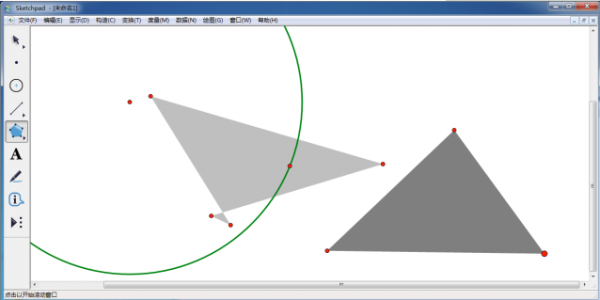
技巧一、用软件画正七边形
七边形简单地说,就是由七条边组成的封闭图形。七边形是没有固定形状的,但它的特殊情况正七边形是有固定形状的。利用它,可以轻松就画图正七边形,具体步骤如下:
步骤一
在画板空白区域画圆O并在圆上任取一点A,双击圆O作为旋转中心。
步骤二
新建参数n=7,计算360°/n(注意这时要带单位“度”)。
步骤三
选择点A,单击菜单“变换”——“旋转”,出现旋转对话框,单击计算结果‘360°/n’,作为标记角度,得到B点;连接线段AB。
步骤四
依次选择点A和参数n,按住“Shift”键不放,单击“变换”——“深度迭代”,出现迭代对话框,单击点B作为初象,这时屏幕上显示出完整的正七边形,按“迭代”按钮完成操作。
步骤五
隐藏不必要对象,得到正七边形。选中圆、圆心O和圆上的点,按快捷键“Ctrl+H”进行隐藏。
技巧二、本软件作为一款强大的几何绘图软件,可以用很多种方法来绘制一种图形,下面介绍用几何画板平移法绘制长方体的方法:
步骤一
绘制平行四边形。打开软件,单击侧边栏“自定义工具”——四边形——平行四边形,在画布上面绘制出一个平行四边形,如下图所示。
步骤二
选择侧边栏“移动箭头工具”选择整个平行四边形,单击菜单栏“变换”——平移, 在出现的对话框中输入平移的距离,单击“平移”按钮,就可以看到长方体的上下底面已经成型了。
步骤三
用“线段直尺工具”绘制出四条棱即可。
技巧三、画圆内接正五边形
在数学图形中经常会涉及到圆,与圆相关的图形变换种类很多,圆的内接多边形就是其中的一种变换。下面介绍几何画板画圆内接正五边形的技巧:
步骤一
打开几何画板,选择左侧侧边栏“圆工具”,在画板空白区域任意画圆O,在圆O上任取一点A。
步骤二
双击圆心O作为旋转中心。选中A点,选择菜单“变换”——“旋转”,旋转参数选为选择固定角度,然后在框中输入360/5,然后点击“旋转”按钮,将旋转得到的点标签改为B。使用线段工具连接点A、B得到线段AB。
步骤三 选择A点,执行“变换”——“迭代”命令,在弹出的对话框点击B点作为初像。此时屏幕上显示出迭代的像是正五边形的4条边(因为系统默认非深度迭代的迭代次数是3次)。单击迭代框的“显示”按钮,选择“增加迭代”。(或者按键盘的‘+’或‘-’)。增加1次迭代后,我们可以看到一个完整的正五边形显示出来了。此时的迭代次数为4次。
步骤四
在迭代对话框完成所有操作后点击“迭代”按钮,就可以得到圆内接正五边形了。
相关下载

方差计算器(快速计算方差的计算器程序)v1.0 中文绿色免费版2.3M | v1.25
下载
制作柱形图制作折线图 v1.0 简体中文绿色免费版2.3M | v1.25
下载
高度压力转换器(操作简单)v1.0 绿色版2.3M | v1.25
下载
速算题生成器(优化随机数种子每次生成题目都不一样)v2.0 中文绿色免费版2.3M | v1.25
下载
OneBlue数学助手(支持求素数分解质因数等实用功能)v1.0 中文绿色免费版2.3M | v1.25
下载
小学生速算题生成器(方便暑假课外题生成)中文绿色免费版2.3M | v1.25
下载
整数加减乘除自动生成工具(可在电脑上答题和打印/给孩子出题的好帮手)中文绿色免费版2.3M | v1.25
下载
算术题测试小助手(让孩子在算术方面有所提高)v1.0 中文绿色免费版2.3M | v1.25
下载
蓝软基地求圆周率软件(帮助学生们更好的学习圆周率)1.0 中文绿色免费版2.3M | v1.25
下载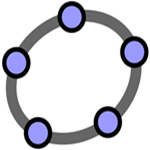
GeoGebra(教学动态数学软件)2.3M | v1.25
下载
山东潍坊联通 网友 夜之潘多拉
下载挺快的
天津移动 网友 一剑倾城
支持支持!
新疆乌鲁木齐电信 网友 当时明月在
玩了半天有点累,休息下来评论下
河南平顶山移动 网友 梵音战阁
废话,非常好玩。
陕西西安电信 网友 至少、还有你
还在研究游戏中,很多功能不会玩~~